วิธีการคัดลอกซีดี
สิ่งที่ต้องรู้
- ดาวน์โหลด อิมจีเบิร์น. เลือก สร้างไฟล์ภาพจาก disc. เลือกไดรฟ์
- เลือก โฟลเดอร์ ไอคอนและเลือกชื่อและปลายทาง จากนั้นเลือก อ่าน > ตกลง.
- ในการเบิร์น เลือก เขียนไฟล์ภาพไปยังแผ่นดิสก์. ใน แหล่งที่มา, เลือกไฟล์ ใน ปลายทางเลือกไดรฟ์แล้วเลือก เขียน.
หากคอมพิวเตอร์ของคุณมี ออปติคัลดิสก์ไดรฟ์คุณควรทราบวิธีการคัดลอกซีดีโดยใช้ ซอฟต์แวร์เบิร์นซีดีฟรี เช่น ImgBurn ด้วยวิธีนี้ คุณสามารถสำรองข้อมูลดิสก์เพลงหรือริพโปรแกรมซอฟต์แวร์เป็นไฟล์ ISO ดิจิทัลได้
ข้อมูลในบทความนี้ใช้กับพีซีที่ใช้ Windows ผู้ใช้ Mac สามารถ คัดลอกซีดีเพลงไปยัง iTunes.
วิธีการคัดลอกซีดีด้วย ImgBurn
ImgBurn ให้คุณคัดลอกซีดีไปยังคอมพิวเตอร์ของคุณ เพื่อให้คุณสามารถเก็บไฟล์ไว้ที่นั่น หรือใช้ไฟล์เพื่อสร้างสำเนาใหม่บนซีดีแผ่นที่สอง (หรือแผ่นที่สาม สี่ หรือมากกว่า)
ดาวน์โหลด ImgBurn และติดตั้งบนคอมพิวเตอร์ของคุณ
-
เปิดโปรแกรมและเลือก สร้างไฟล์ภาพจาก disc.

-
ใน แหล่งที่มา ให้เลือกไดรฟ์ซีดี/ดีวีดีที่ถูกต้อง (ถ้าคุณมีหลายไดรฟ์)

-
ใน ปลายทาง ส่วน เลือก โฟลเดอร์ และเลือกชื่อไฟล์และตำแหน่งที่คุณต้องการบันทึกสำเนาซีดี

-
เลือก อ่าน ไอคอน (แผ่นดิสก์ที่มีลูกศรชี้ไปที่ไฟล์)

-
เลือก ตกลง เมื่อแถบความสมบูรณ์ที่ด้านล่างของ ImgBurn ถึง 100 เปอร์เซ็นต์
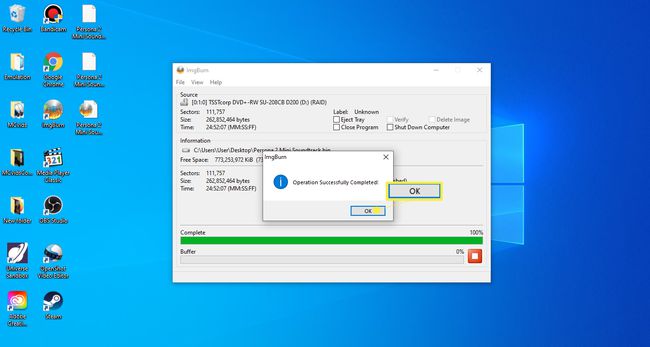
เมื่อคุณคัดลอกซีดีเพลง คุณจะมีไฟล์ CUE เมื่อคุณคัดลอกซีดีซอฟต์แวร์ คุณจะมี ISO ไฟล์.
หากคอมพิวเตอร์ของคุณมีไดรฟ์ DVD-RW คุณสามารถ คัดลอกดีวีดี ไปยังพีซีของคุณ
วิธีเขียนสำเนาซีดี
ทำตามขั้นตอนเหล่านี้เพื่อเบิร์นไฟล์ CUE หรือ ISO ที่คุณสร้างลงในดิสก์ใหม่:
-
เปิด ImgBurn แล้วเลือก เขียนไฟล์ภาพไปยังแผ่นดิสก์.

หาก ImgBurn เปิดอยู่ ให้ไปที่ โหมด > เขียน เพื่อเปลี่ยนเป็นโหมดเขียน
-
ใน แหล่งที่มา พื้นที่ เลือก โฟลเดอร์ ไอคอนและเลือกไฟล์ของคุณ

-
ใน ปลายทาง ให้เลือกไดรฟ์ CD/DVD ที่ถูกต้อง (ถ้าคุณมีหลายไดรฟ์)

-
เลือก เขียน ไอคอน (ไฟล์ที่มีลูกศรชี้ไปที่แผ่นดิสก์)

ในประเทศส่วนใหญ่ การเผยแพร่เนื้อหาที่มีลิขสิทธิ์โดยไม่ได้รับอนุญาตจากเจ้าของลิขสิทธิ์ถือเป็นสิ่งผิดกฎหมาย คุณควรคัดลอกเฉพาะซีดีที่คุณเป็นเจ้าของโดยชอบด้วยกฎหมายเพื่อใช้ส่วนตัวเท่านั้น
